لا تؤدي إزالة حساب بريد إلكتروني من Outlook for Windows الكلاسيكي إلى إلغاء تنشيط حساب البريد الإلكتروني. إذا كنت تريد إلغاء تنشيط حسابك، فتحدث إلى موفر حساب البريد الإلكتروني. بعد حذف حساب من Outlook، لن تتمكن من إرسال البريد وتلقيه من هذا الحساب في Outlook.
هذه الإرشادات مخصصة لإصدار اشتراك Microsoft 365 من Outlook الكلاسيكي لنظام التشغيل Windows وOutlook 2019 Outlook 2016 فقط. إذا كنت تستخدم Windows 10 البريد، فشاهد حذف حساب بريد إلكتروني من تطبيقي البريد والتقويموالبريد والتقويم للحصول على الأسئلة المتداولة Windows 10.
-
في Outlook for Windows الكلاسيكي، حدد ملف في الزاوية العلوية اليمنى من الشاشة.
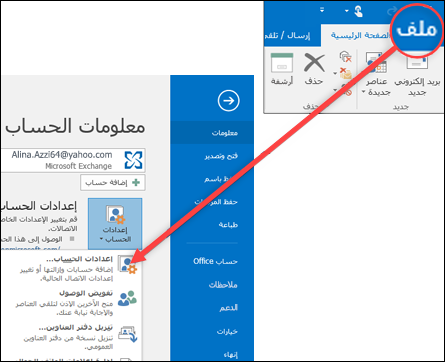
-
حدد إعدادات الحساب > إعدادات الحساب.
-
حدد الحساب الذي تريد حذفه، ثم حدد إزالة.
-
سترى رسالة تحذرك من حذف جميع المحتويات المخزنة مؤقتا دون اتصال لهذا الحساب. يؤثر هذا فقط على المحتوى الذي تم تنزيله وتخزينه على الكمبيوتر الخاص بك.
-
حدد نعم للتأكيد.
هام: إذا كنت تريد حذف حساب البريد الإلكتروني الأخير أو الوحيد لديك في Outlook for Windows الكلاسيكي، فستتلقى تحذيرا بضرورة إنشاء موقع جديد لبياناتك قبل إزالة الحساب. لمزيد من المعلومات، راجع الإنشاء ملف بيانات Outlook.
اطلع أيضاً على
إزالة حساب متصل من Outlook.com











